ps大师技法之消失点的使用
知识问答 2022-03-21 11:43:04 admin
在使用ps做设计时,透视效果一直是不可避免的话题,下面我们就来看看ps大师技法之消失点的使用,通过该功能我们能够制作很好的透视效果,其效果如图所示:

工具/材料
使用软件:Photoshop
操作方法
【步骤01】
在桌面上双击Photoshop的快捷图标,打开Photoshop这款软件,进入Photoshop的操作界面,如图所示:
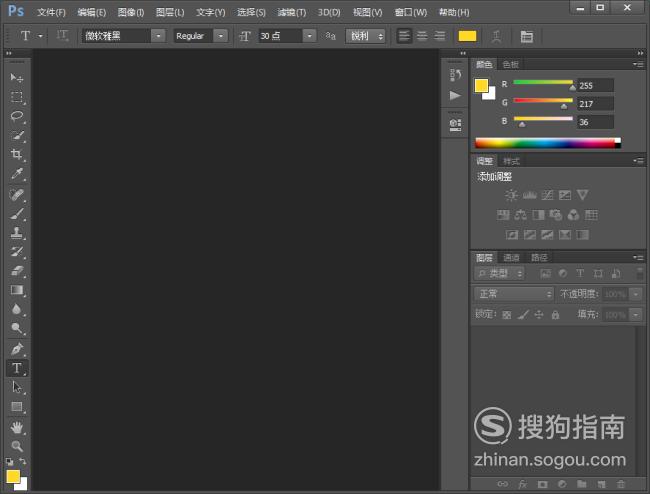
【步骤02】
在该界面内按下Ctrl+O键弹出打开图片对话框,在该对话框内找到我们需要的素材文件,点击打开在工具箱内找到文字工具,在这里我们选择直排文字,如图所示:

【步骤03】
选在文字,在上面的属性里设置字体,字体大小和字体颜色,如图所示:
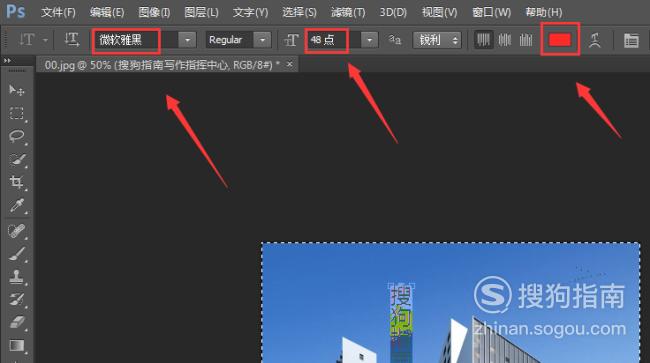
【步骤04】
在图层选择文字图层,单击右键选择栅格化文字,在文字图上上双击鼠标左键,弹出图层样式对话框,在该对话框内选择鞋面和浮雕选项,设置参数如图所示:
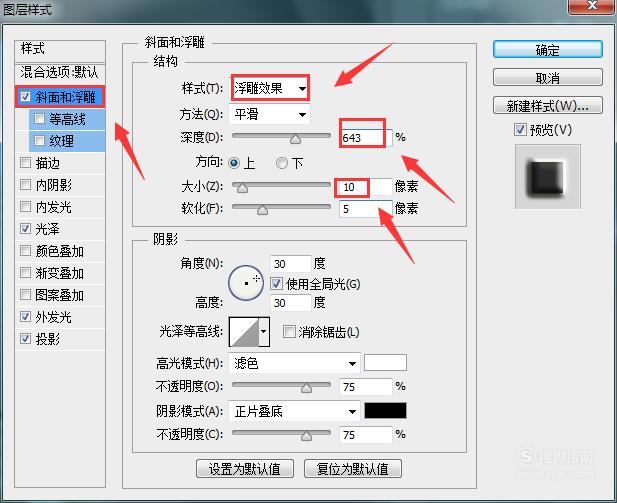
【步骤05】
甚至完成以后,选择文字图层按下Ctrl+C进行复制,并在图层里复制背景图层,选择复制的图层,在菜单里找到滤镜菜单,点击滤镜菜单,在其子级菜单里找到消失点选项,如图所示:
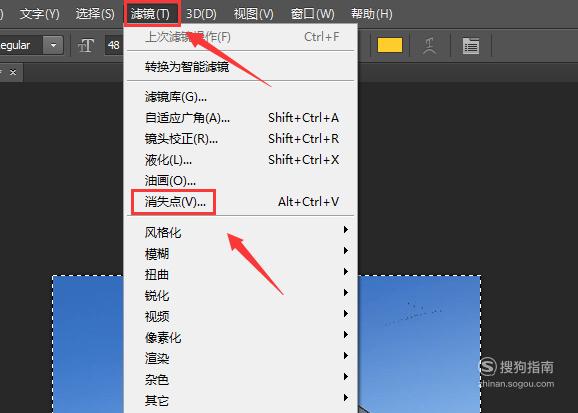
【步骤06】
点击消失点选项,弹出其对话框,在该对话框内找到创建平面工具,如图所示:
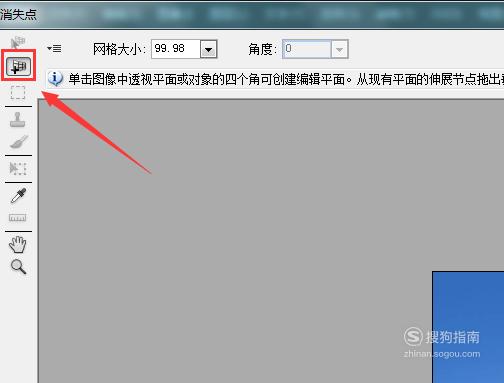
【步骤07】
使用创建平面工具在楼层上创建一个平面网格,如图所示:

【步骤08】
此时按下键盘上的Ctrl+V键进行粘贴,可以看到刚才的文字就粘贴过来了,如图所示:

【步骤09】
使用移动工具将文字放到网格内,可以看到文字就有了透视效果了,如图所示:

【步骤10】
按下键盘上的Ctrl+T,调整文字的大小和位置,设置完成后点击确定,最后我们的效果如图所示:

特别提示
图片来源网络,作为软件操作使用。
标签:
相关文章
发表评论

评论列表